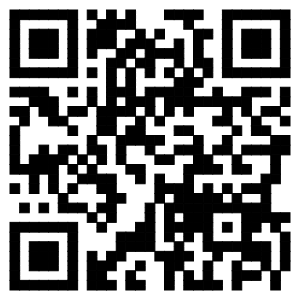
WinCC7.5SP1交叉索引找变量及其位置
打开交叉索引,如图 1 。

图 1
如果是首次打开交叉索引,将会看到需要初始化交叉索引数据的提示信息。经过短暂的初始化之后,交叉索引程序将被打开。如图 2 。
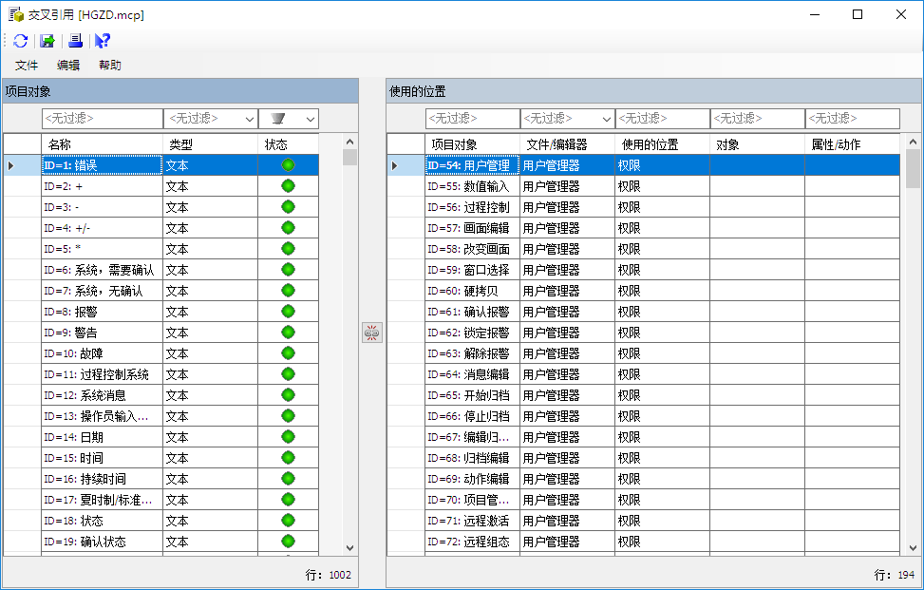
图 2
在左侧项目对象列表框的名称过滤器中输入要查找的变量名称,如图 3 。
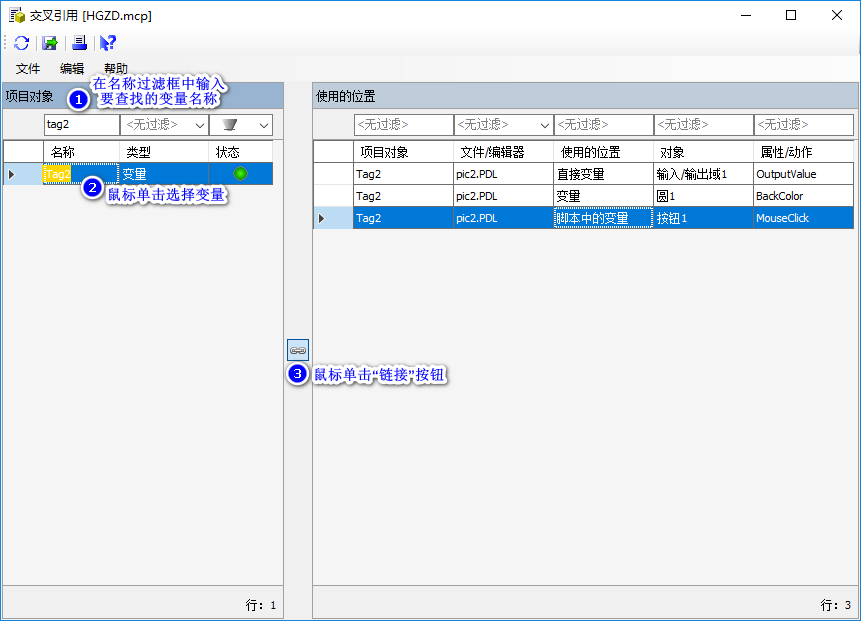
图 3
右侧使用的位置列表框中即会列出变量所使用的位置。此时无需人为去打开画面找到使用对象,只需要通过跳转功能即可直接跳转到对象上,操作如 图 4 。
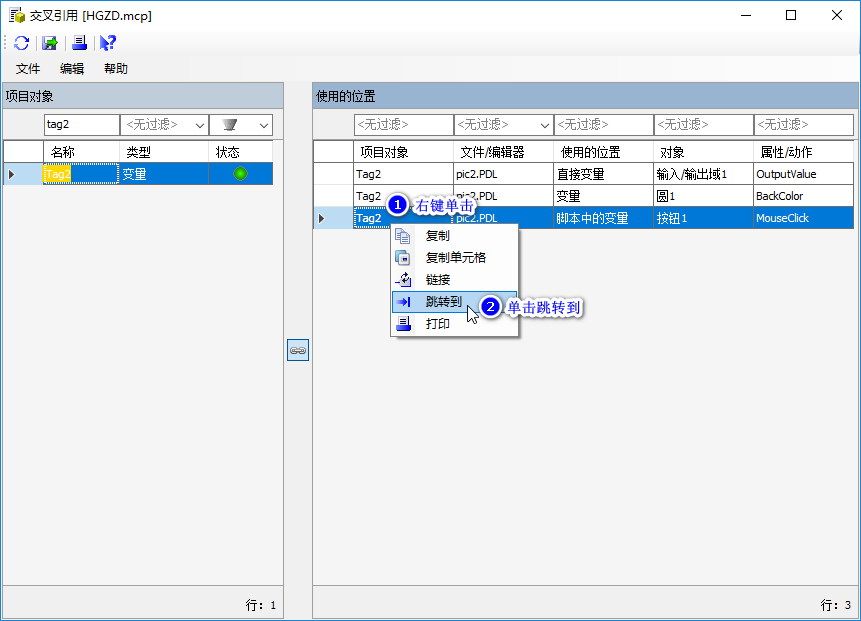
图 4
此时使用到该变量的画面“pic2.PDL”将会被打开,并且使用该变量的对象“按钮1”将会被选中,打开按钮脚本即可找到变量的具体使用位置。如图 5 。

图 5
交叉索引更详细的使用请参考:
https://support.industry.siemens.com/cs/cn/zh/view/109780818